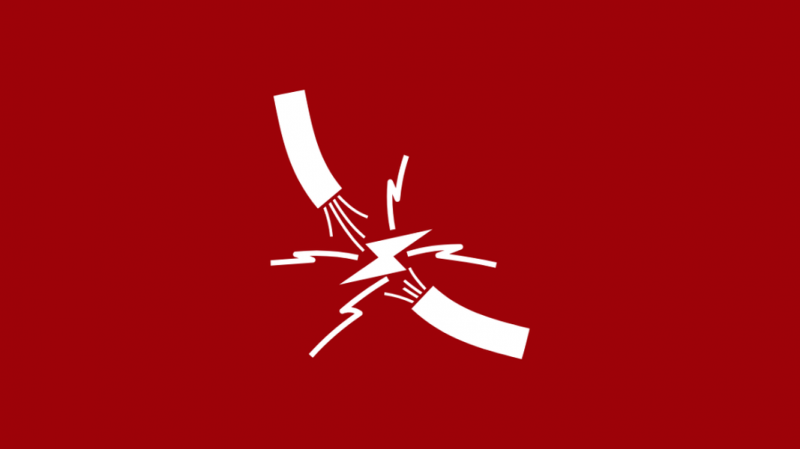Muitas vezes me preocupa como nós consideramos a fraca força do sinal Wi-Fi como garantida.
Seja durante o trabalho ou uma noite de cinema, nos contentamos com um sinal errático e esperamos que ele possa se recuperar magicamente.
Na melhor das hipóteses, entraríamos em contato com nosso ISP e ficaríamos à mercê deles para qualquer resolução.
Eu não me importei muito em obter metade da velocidade da internet que paguei ou em flutuar a força do sinal Wi-Fi.
Isso foi até que eu tive que cumprir dois prazos separados antes de partir para minhas tão esperadas férias na Europa.
Então, ponderei na internet para encontrar o máximo de soluções rápidas que conseguisse encontrar para otimizar meu desempenho na internet.
Infelizmente, descobri que eu estava atrás em várias frentes.
Por exemplo, reposicionei meu roteador longe da TV, mudei a orientação da antena e atualizei o firmware e a rede do meu roteador.
Foi difícil para mim acreditar no que vi no teste de velocidade a seguir – um aumento de 20% na velocidade de aceleração e redução, com o ping reduzido a um dígito!
Eu não podia acreditar que estava adiando isso enquanto levei cerca de 5 minutos para todo o processo.
Oprimido, decidi colocar todos os meus novos aprendizados neste artigo para que você saiba o que fazer na próxima vez que seu ping aumentar no call of duty e você não se contentar com 720p no Netflix.
Se o seu sinal Wi-Fi estiver fraco de repente, mova o roteador para protegê-lo contra interferências. Certifique-se de que os drivers e o firmware do adaptador de rede do roteador estejam atualizados. Desligue sua VPN e consulte seu ISP para qualquer interrupção de serviço ou interrupção de manutenção.
Possíveis razões pelas quais seu sinal Wi-Fi é repentinamente fraco
A fraca intensidade do sinal Wi-Fi pode impedir sua produtividade excepcional no dia de trabalho ou mira nítida no servidor Warzone.
Claro, instantaneamente amaldiçoamos nosso ISP pelo lapso, mas muitas vezes há uma chance de resolvermos o problema por conta própria.
Como resposta imediata, você pode aproveitar qualquer um dos vários serviços gratuitos de teste de velocidade online.
Ele fornecerá informações sobre suas velocidades de ping, download e upload.
Por exemplo, uma vez fiz um teste de velocidade e notei que meu ping estava ao norte de 100ms, enquanto minha velocidade de download era péssima em 2kbps.
Imediatamente, desci para encontrar o fundo dela.
Aqui estão as razões padrão que encontrei para o Wi-Fi de repente cair de joelhos -
- Posicionamento incorreto do roteador em relação ao dispositivo habilitado para internet
- Interferindo sinais eletromagnéticos de outros dispositivos
- Conexões ruins ou fiação externa ruim
- Firmware de roteador ou drivers de adaptador de rede desatualizados
- Sobrecarga de largura de banda
- Alto tráfego de rede
- Orientação incorreta da antena
- Interrupção do serviço ou manutenção de rotina na extremidade do ISP
Portanto, vários motivos podem causar uma queda no sinal Wi-Fi.
Mas as soluções que discutiremos são diretas e você não precisa de um diploma de engenharia para tentar qualquer uma delas.
Realoque o roteador para um melhor sinal
Agora, encontrar a posição ideal do roteador em um espaço limitado pode ser um privilégio.
No entanto, está entre as principais causas de sinais de Wi-Fi instáveis ou fracos.
Não é essencial colocar o roteador ao lado do laptop para obter um desempenho ideal.
A maioria dos dispositivos modernos pode transmitir sinais de até 46m em uma área aberta.
No entanto, como nossas casas e escritórios têm paredes e outros equipamentos, colocá-los em uma posição central pode melhorar significativamente a intensidade do sinal.
Certifique-se de não colocá-lo atrás de um aparelho de TV ou rádio AM, pois prefere não exibir a desordem.
Ter o roteador em um espaço livre promete uma boa resposta de sinal.
Observe que o reposicionamento do roteador se aplica apenas à solução de problemas de redes sem fio.
Você sempre pode usar um cabo Ethernet (RJ-45) para testar sua conexão.
Afirma que a queda repentina de sinal não tem nada a ver com posição, podendo prosseguir com outras soluções.
Verifique todos os cabos e conexões
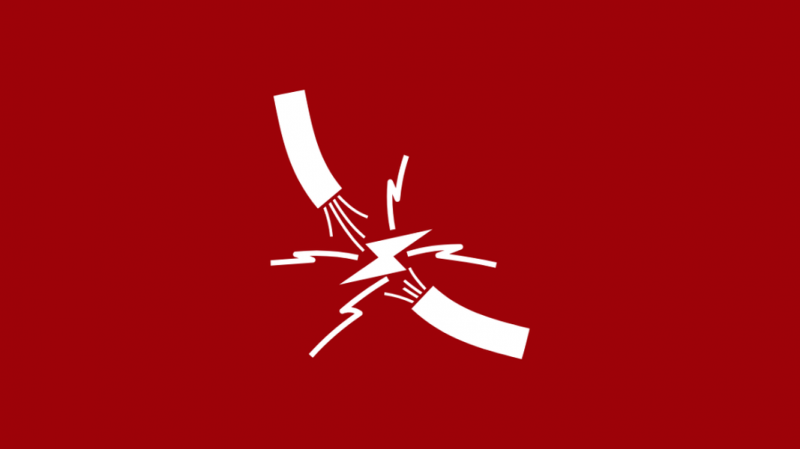
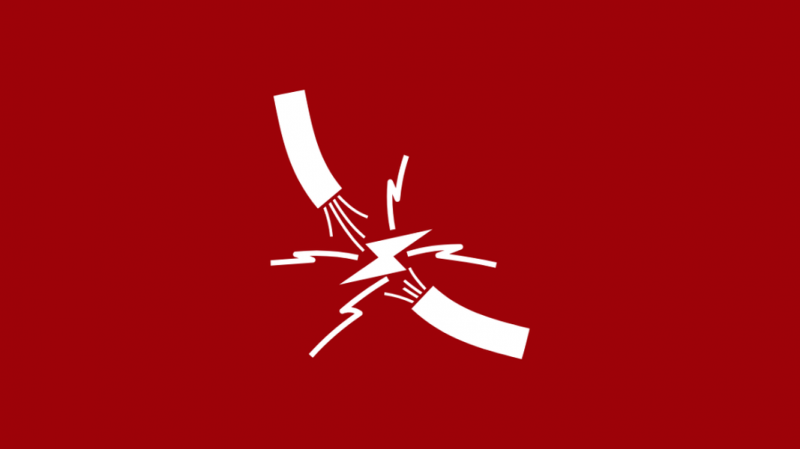
Cabos danificados, divisores defeituosos ou conexões soltas podem contribuir para seus problemas de sinal Wi-Fi.
Se a intensidade do sinal cair repentinamente, verifique se há cortes ou danos no cabo de alimentação, nos cabos coaxiais ou na fibra ótica.
Você pode substituir quaisquer divisores em sua conexão por outros sobressalentes testados para solução de problemas.
Prefiro optar por cabos coaxiais bidirecionais premium classificados para transferência de dados de 5 a 1000 MHz.
Eles oferecem desempenho significativamente melhor do que os banhados a ouro que parecem atraentes para velocidades de transferência abaixo da média.
Além disso, você pode contratar um técnico para verificar o fio externo que entra em sua casa pelo poste da rua.
É propenso a más condições climáticas, tempestades e até danos aos animais.
A última coisa que você quer é um fio danificado por um texugo que confundiu o cabo com um lanche.
Atualize o firmware do roteador e os drivers de rede no seu PC
Se você não conseguir detectar problemas perceptíveis fora do roteador, sempre há uma chance de que o problema esteja dentro dele.
Pode ser o firmware ou os drivers do adaptador de rede.
O firmware do roteador é um software incorporado que implementa mecanismos de segurança, protocolos de roteamento e outros recursos administrativos.
É pré-instalado pelo fabricante, semelhante à ROM do seu PC.
Embora as atualizações de firmware sejam habilitadas automaticamente para garantir que você esteja atualizado com desempenho e segurança, você ainda pode acioná-las manualmente.
Aqui estão os passos a seguir -
- Visite o site oficial da sua marca de modem
- Procure os diferentes modelos e selecione o seu
- Baixe e instale a atualização de firmware mais recente
Você também pode fazer o mesmo através do portal de administração do roteador, disponível no endereço IP padrão.
Digite o endereço em seu navegador e faça login usando suas credenciais de usuário.
Por outro lado, os drivers do adaptador de rede servem como interface de software entre o roteador e a rede.
Embora os drivers geralmente sejam atualizados automaticamente, você pode verificar isso por si mesmo e atualizá-lo manualmente -
- Pressione Win + R para abrir a caixa de diálogo Executar e digite 'devmgmt.msc.'
- Expanda a lista de Adaptadores de Rede. Você verá os drivers instalados em seu sistema.
- Clique com o botão direito do mouse em qualquer driver com um ponto de exclamação amarelo.
- Selecione a opção Atualizar software de driver na lista suspensa.
- Reinicie seu dispositivo.
Além disso, você pode acessar o Gerenciador de dispositivos clicando com o botão direito do mouse no menu Iniciar ou pesquisando-o na caixa de pesquisa.
Como alternativa, você pode usar outro dispositivo para baixar um driver compatível para seu sistema.
Verifique se há interferência eletromagnética de outros dispositivos
A menos que você viva debaixo de uma pedra, é provável que você tenha um micro-ondas, telefone, câmera sem fio, TV via satélite ou o Wi-Fi do vizinho próximo.
Os sinais de outros dispositivos podem afetar negativamente a força do sinal Wi-Fi, pois transmitem em uma frequência semelhante (2,4 GHz).
Portanto, considere reposicionar seu roteador longe de dispositivos eletrônicos.
Como já discutimos, um espaço aberto central é ideal se você puder encontrar um.
Mudar para um canal Wi-Fi diferente
Você pode mudar para uma banda de frequência diferente mudando para outro canal.
É uma excelente solução se a interferência eletromagnética de outros roteadores reduzir seu sinal.
No entanto, você precisará de um roteador de banda dupla para alternar entre 2,4 GHz e 5 GHz.
5 GHz oferece velocidades mais rápidas, mas tem alcance limitado e a força do sinal diminui ao passar por paredes e metais.
2,4 GHz é a faixa de frequência padrão usada pela maioria dos dispositivos que transmitem um sinal.
Reduza o número de dispositivos na rede
Quando você assina um esquema de internet do seu provedor, eles alocam uma largura de banda fixa para seu uso.
Por exemplo, você pode ter um plano de 200 Mbps, o que significa que cada dispositivo online usa uma parte dele.
Se vários dispositivos se conectarem à mesma rede, você poderá enfrentar uma sobrecarga de largura de banda.
Não há largura de banda suficiente para todos os dispositivos.
Assim, você pode atualizar para um plano mais premium com maior largura de banda ou reduzir o número de dispositivos na rede.
O problema se torna proeminente quando um dispositivo na rede executa uma tarefa que consome muita largura de banda, como transmitir um filme em 4K ou possuir novatos em League of Legends.
Como boa prática, desconecte todos os dispositivos passivos da rede.
Você pode fazer isso sozinho e monitorar a atividade da rede usando o portal de administração do Wi-Fi.
Ajuste as antenas


Costumamos deixar a antena do roteador na vertical após a instalação e nunca dar uma segunda olhada nela.
No entanto, a orientação da antena serve como um parâmetro crítico para a força do sinal Wi-Fi.
Portanto, é bom alinhá-lo adequadamente, mesmo que não seja o problema subjacente, e leve alguns segundos.
Se você usar uma conexão de 2,4 GHz, é melhor formar uma forma de L com as antenas.
Para um roteador de 5 GHz, tente achatar as antenas ou incliná-las em qualquer ângulo.
Pausar todas as atividades com fome de largura de banda
Aplicativos ou atualizações em segundo plano também podem ser o motivo subjacente para velocidades lentas de Wi-Fi.
Geralmente, esses recursos ou programas são iniciados automaticamente sem nenhuma indicação e ocupam uma parte da largura de banda.
As atualizações do Windows estão entre os suspeitos habituais.
No seu PC, você pode monitorar e encerrar processos em segundo plano usando o Gerenciador de Tarefas do Windows –
- Segure Ctrl + Shift + Esc no teclado para abrir o Gerenciador de Tarefas
- Na guia Processos, você encontrará todos os processos de software do sistema e de terceiros listados.
- Procure aplicativos de terceiros que você não acionou.
- Selecione-os e pressione 'Finalizar processo'.
É melhor evitar adulterar qualquer processo do sistema (Windows), como explorer.exe.
Além disso, desligar os serviços é uma medida temporária, pois você pode reativá-los a qualquer momento.
Uma reinicialização do sistema também aciona a maioria dos processos novamente.
Malware ou cavalos de Troia também podem ser executados em segundo plano, consumindo largura de banda enquanto você não sabe.
Você pode instalar um software antivírus decente de terceiros para aumentar a proteção.
Por padrão, as configurações do Windows Defender e do Firewall cobrem você.
Experimente fora do horário de pico
O horário comercial pode ser um pesadelo para os ISPs.
O problema não é tão perceptível como durante a era da conexão dial-up, mas ainda faz a diferença.
A carga de trabalho intensa e o alto tráfego na rede são causas de sinais Wi-Fi mais fracos ou instáveis.
O sinal de entrada para o seu roteador vem de setores distantes e, portanto, há uma perda de energia.
Assim, aconselho você a tentar se conectar fora do horário comercial, como meia-noite ou de manhã cedo.
É especialmente eficaz se você estiver realizando um trabalho intensivo de largura de banda, como baixar GTA V com um tamanho estimado de 100 GB.
Alternativamente, um plano de internet de maior largura de banda pode ajudá-lo.
Use um extensor de Wi-Fi


Às vezes, reposicionar seu roteador pode parecer mais fácil do que fazer.
Por exemplo, nosso espaço limitado empurra o roteador para uma sala de canto.
Mas ainda há luz no fim do túnel.
Você pode comprar um extensor Wi-Fi que aumenta o alcance do seu roteador.
Existem algumas considerações para determinar a distância ideal para maximizar a força do sinal.
O conceito subjacente de um extensor Wi-Fi é receber e aprimorar o sinal original do seu roteador antes de retransmiti-lo.
Você observará alguma perda de desempenho, mas não notará uma diferença significativa se encontrar o ponto ideal para colocá-lo.
Suponha que você queira acessar o Wi-Fi em uma posição a 10 pés de distância do local do roteador.
Para receber e retransmitir o sinal com eficiência, você precisará encontrar um soquete na marca de 5 pés.
Ligue para o seu ISP
Em algum momento, quando nenhum dos métodos de solução de problemas parecer funcionar para você, entre em contato com seu ISP.
Por exemplo, seu sinal Wi-Fi pode cair devido a uma interrupção do serviço ou uma interrupção para manutenção.
Nesse caso, há pouco que você pode fazer a não ser esperar e pedir um ETA.
Às vezes, seu ISP pode oferecer soluções ou um endereço de servidor DNS alternativo que pode melhorar seu desempenho.
Eles geralmente também enviam sua equipe de suporte para dar uma olhada e avaliar o problema fisicamente.
Desativar serviços VPN
Se você estiver com uma intensidade de sinal mais fraca, tente desabilitar seu serviço VPN se estiver usando um.
A VPN traz recursos impressionantes para a mesa – conexão segura, acesso a conteúdo específico da região, download de arquivos inacessíveis.
Mas, no lado negativo, diminui a velocidade da internet, especialmente as gratuitas.
O conceito de VPN é criptografar dados, rotear o tráfego através de seus servidores e descriptografar no destino.
O roteador consome mais largura de banda devido ao aumento do processamento de dados.
Se você depende de uma VPN para a maior parte do seu trabalho, considere atualizar para um plano de largura de banda maior.
Redefinir o roteador para os padrões de fábrica
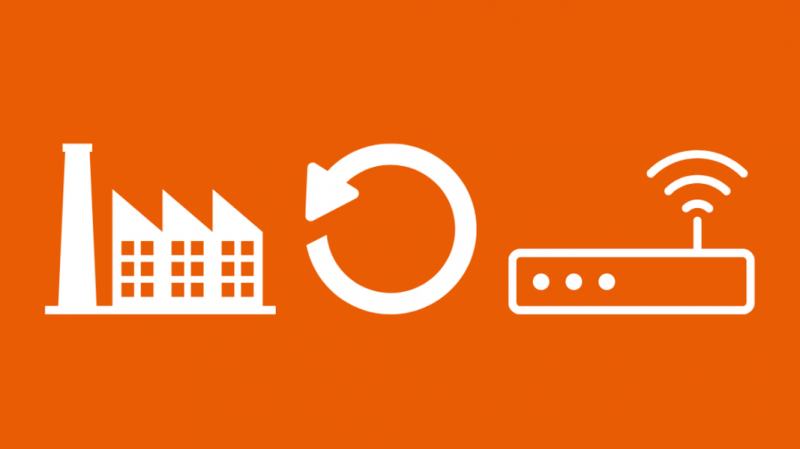
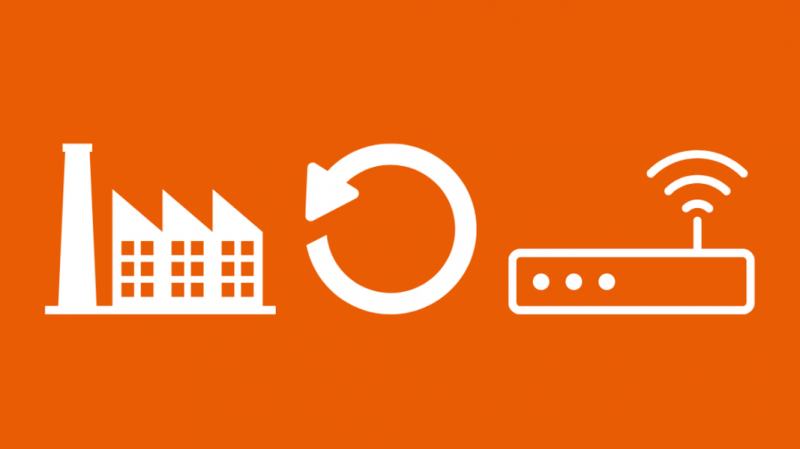
Finalmente, você pode recorrer a um hard reset para o seu roteador.
No entanto, você perderá suas configurações personalizadas, como credenciais de usuário, à medida que o roteador voltar aos padrões de fábrica.
No entanto, é uma opção decente, já que seu roteador atualizará seu firmware e limpará o cache.
Aqui estão os passos que você precisa seguir –
- Localize o botão de reset no seu roteador. Normalmente, você o encontrará no painel traseiro.
- Use um clipe de papel ou alfinete para pressioná-lo por cerca de 15 segundos.
- O roteador desliga e reinicia automaticamente.
Após a reinicialização, você pode reconfigurar seu roteador novamente.
Novamente, você pode consultar o manual do usuário do roteador para obter mais detalhes.
Entre em contato com o suporte
Depois de passar um tempo considerável atrás do roteador e da fiação, é melhor entrar em contato com um profissional.
A linha de apoio ao cliente do seu fabricante deve estar listada online em seu site.
Você também pode marcar uma consulta de serviço em uma data adequada para que os técnicos possam avaliar o problema e fornecer uma solução.
Considerações finais sobre a fraca força do sinal Wi-Fi
Eu diria que a principal causa de instabilidade no sinal Wi-Fi é o mau posicionamento do roteador.
Aqui estão minhas recomendações para fazer a diferença –
- Mantenha o roteador na linha de visão do seu dispositivo.
- Certifique-se de que nenhuma parede, aparelhos eletrônicos ou outros itens grandes atrapalhem
- Tente colocá-lo em um local central e, de preferência, não em um canto.
- Se você tem um segundo andar, coloque seu roteador lá para que toda a casa possa pegar o sinal.
Você pode alterar as configurações do servidor DNS em seu PC através das Configurações de Rede.
Por exemplo, servidores DNS públicos, como Google DNS ou OpenDNS, são mais confiáveis e você pode observar um aumento notável no desempenho.
Você também pode gostar de ler:
- Com que frequência você deve substituir seu modem? [2021]
- Violação da janela de intervalo dinâmico: guia simples inoperante [2021]
- Velocidade de upload lenta: como corrigir em segundos [2021]
- Ethernet mais lenta que Wi-Fi: como corrigir em segundos [2021]
perguntas frequentes
Por que a intensidade do sinal Wi-Fi flutua?
Os roteadores transmitem sinais Wi-Fi na frequência de rádio, perto de 2,4 GHz. Como resultado, ele sofre interferência eletromagnética de outros dispositivos, como micro-ondas e telefones sem fio, que operam em frequências semelhantes.
Outra causa importante para a força inconsistente do sinal Wi-Fi são as obstruções em seu caminho, incluindo paredes de concreto, metais, etc.
Os roteadores perdem sua força?
Como outros dispositivos eletrônicos, os roteadores também perdem o desempenho ao longo do tempo devido a problemas de superaquecimento e tecnologia desatualizada.
Isso resulta em desempenho ruim do sinal Wi-Fi.
O que é segurança fraca no Wi-Fi?
Se um alerta pop-up avisa sobre segurança fraca em sua conexão Wi-Fi, geralmente significa que o roteador está usando tecnologia de criptografia desatualizada para o fluxo de informações.
WPA2 é o protocolo mais recente que oferece proteção avançada para sinais Wi-Fi. Emparelhado com criptografia AES, ele fornece uma conexão robusta e segura.
Como saber se meu roteador precisa ser atualizado?
Embora não haja um indicador único que ajude os usuários a determinar se eles precisam ou não de uma atualização do roteador, aqui estão os sinais padrão –
- Conectividade inconsistente
- Problema de luzes da internet
- Superaquecimento
- Avarias ou reinicializações aleatórias
- Falta de suporte em dispositivos mais recentes